Heim >System-Tutorial >Windows-Serie >Wie stelle ich die Bildwiederholfrequenz eines Win11-Computermonitors ein?
Wie stelle ich die Bildwiederholfrequenz eines Win11-Computermonitors ein?
- PHPznach vorne
- 2023-12-26 16:37:341228Durchsuche
Je höher die Bildwiederholfrequenz des Computers ist, desto flüssiger wird der angezeigte Inhalt. Wenn wir also das Gefühl haben, dass der Bildschirm etwas hängen bleibt, können wir versuchen, die Bildwiederholfrequenz des Win11-Computermonitors zu erhöhen ?
Wo man die Aktualisierungsrate des Win11-Computermonitors einstellt:
1. Öffnen Sie zuerst das „Startmenü“ an der Symbolposition
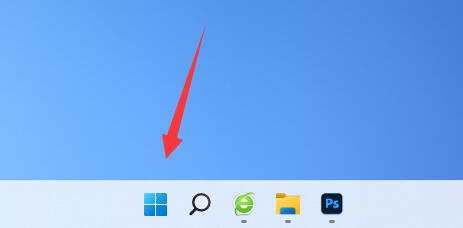
2. Suchen und öffnen Sie dann „Einstellungen“
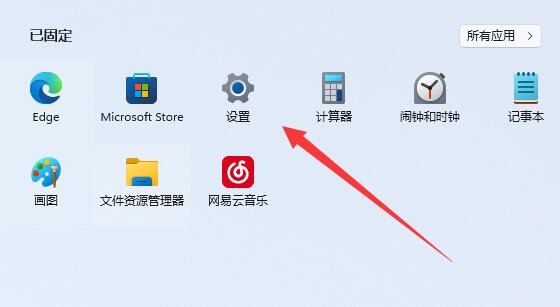
3. Geben Sie dann die richtigen „Bildschirm“-Einstellungen ein.
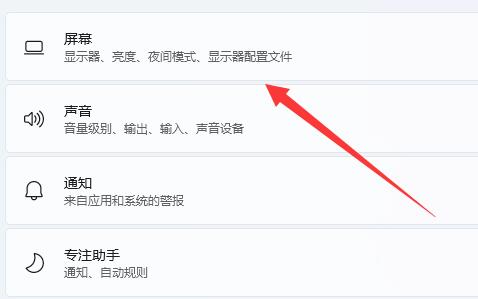
4. Öffnen Sie dann die „Erweiterten Monitoreinstellungen“ unten
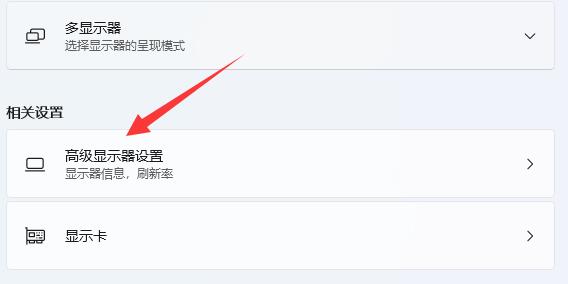
5. Schließlich können Sie unter „Aktualisierungsrate auswählen“ die Bildwiederholfrequenz des Computermonitors festlegen.
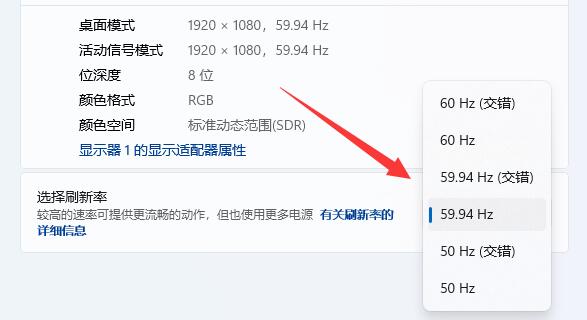
6. Wenn wir die Aktualisierungsrate nicht ändern können, ist möglicherweise eine unvollständige Version des Systems installiert.
7. Wenn Sie die Aktualisierungsrate ändern möchten, müssen Sie die Vollversion von win11 neu installieren.
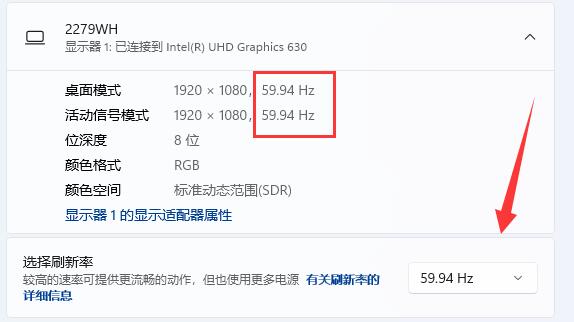
Das obige ist der detaillierte Inhalt vonWie stelle ich die Bildwiederholfrequenz eines Win11-Computermonitors ein?. Für weitere Informationen folgen Sie bitte anderen verwandten Artikeln auf der PHP chinesischen Website!

